Tämä opas tarjoaa menettelyn Git yhden haaran toimitushistorian näyttämiseksi käyttämällä Git log -komentoa ja väliä.
Kuinka näyttää sitoutumishistoria yhdelle haaralle käyttämällä Git-lokia ja aluetta?
Oletetaan, että haluat näyttää kaksi viimeisintä toimituslokihistoriaa. Tätä tarkoitusta varten siirry ensin Git-hakemistoon. Näytä sitten sen sisältöluettelo. Avaa mikä tahansa tiedosto ja päivitä se. Käytä sen jälkeen ' $ git log -2 ”-komento näyttää tietyt sitoumukset.
Toteutetaan yllä oleva skenaario annettujen vaiheiden avulla!
Vaihe 1: Käynnistä Git Bash
Etsi ja käynnistä Git-pääte ' Aloittaa ”valikko:
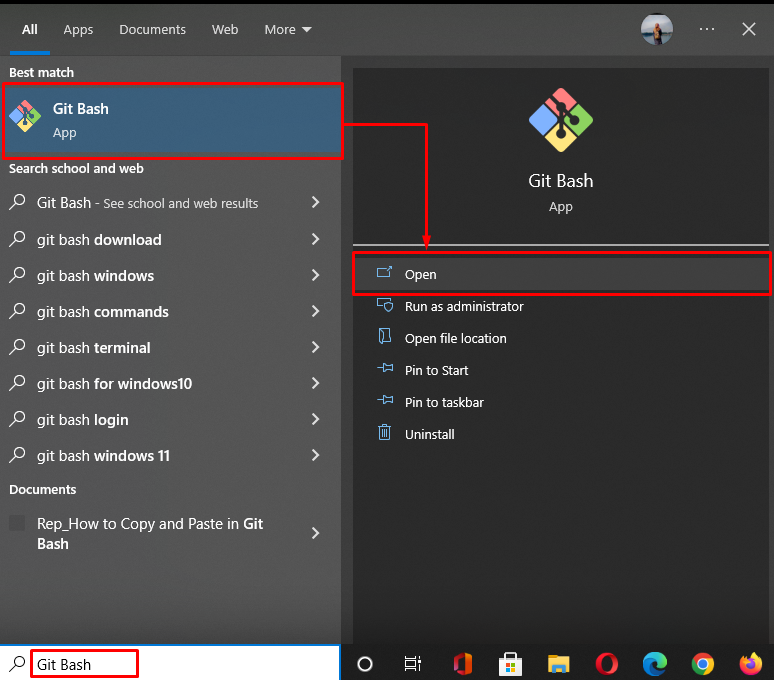
Vaihe 2: Siirry Git-hakemistoon
Siirry kohtaan ' Linux ' Git hakemisto käyttämällä ' CD 'komento:
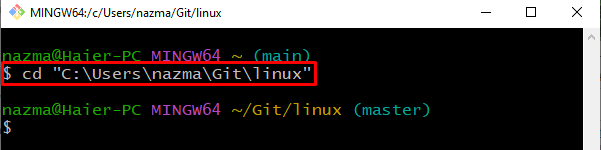
Vaihe 3: Tarkista hakemistoluettelo
Suorita seuraavaksi ' ls ” -komento listataksesi nykyisen hakemiston sisällön:
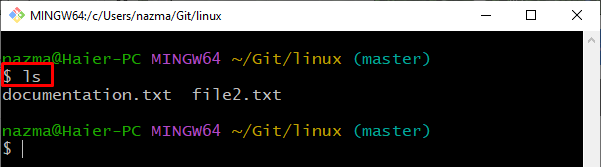
Vaihe 4: Päivitä tiedosto
Avaa ' tiedosto2.txt '-tiedosto käyttämällä annettua komentoa:
Kuten näette, ' tiedosto1.txt ” avataan Gitin oletuseditorissa. Lisää nyt tekstiä, tallenna se ja poistu tiedostosta:
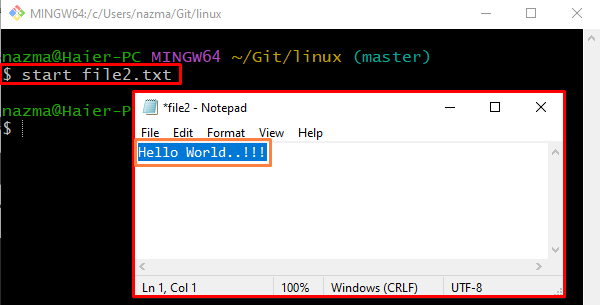
Vaihe 5: Tee muutokset
Tee seuraavaksi muutokset Git-tietovarastoon käyttämällä ' git commit '-komento ' -m 'lippu:
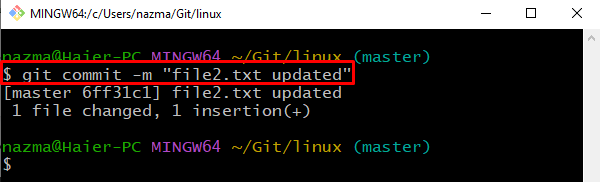
Vaihe 6: Tarkista lokihistoria
Nyt tarkistamme Git-arkiston toimitushistorian:
Täällä, ' -kaksi ” osoittaa alueen, mikä tarkoittaa, että haluamme näyttää vain kahden viimeisimmän toimeksiannon historian:
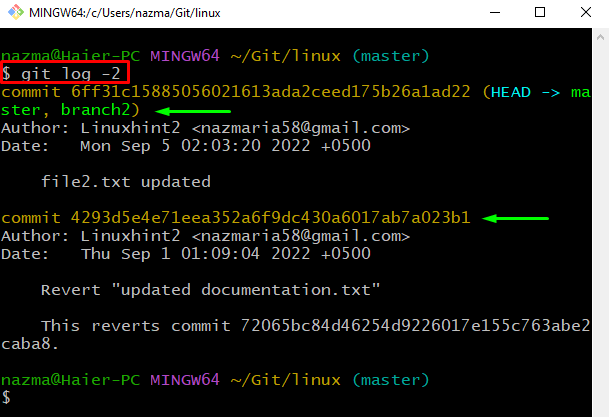
Se siitä! Olemme tarjonneet menettelyä Git yhden haaran toimitushistorian näyttämiseksi käyttämällä Git log -komentoa rangella.
Johtopäätös
Jos haluat näyttää yhden haaran toimitushistorian käyttämällä Git-lokia ja aluetta, avaa ensin Git-pääte ja siirry Git-hakemistoon. Listaa sitten koko Git-arkiston sisältö, avaa mikä tahansa tiedosto ja päivitä se. Tee seuraavaksi muutokset. Suorita lopuksi ' $ git loki